В операційній системі Windows 10 трапляються неминучі технічні збої та неполадки. На щастя, користувачам доступне потужне середовище відновлення Windows 10, що є набором інструментів, здатним повернути ваш комп’ютер до оптимальної працездатності.
Розглянемо, як використовувати цю зручну програму для відновлення файлів та системи.
Як отримати доступ до середовища відновлення Windows для відновлення файлів і системи
Середовище відновлення Windows функціонує як резервна система для вашої операційної системи Windows 10. Це спеціальний режим запуску, до якого можна отримати доступ, коли в системі виникають проблеми, як-от пошкоджені файли або нестабільна робота.
Щоб запустити цю програму, відкрийте “Параметри” і перейдіть до розділу “Оновлення та безпека” > “Відновлення”. Тут можна налаштувати параметри відновлення для вашого ПК з Windows 10.
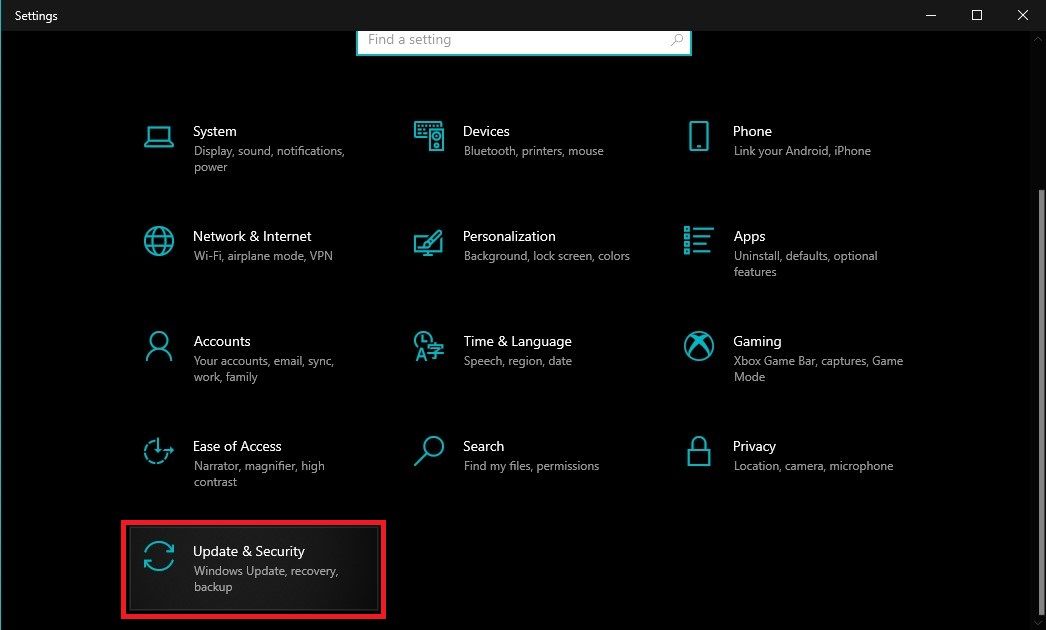
У розділі “Розширений запуск” натисніть “Перезавантажити зараз”, щоб примусово перезавантажити комп’ютер і завантажитися в режимі “Розширений запуск”.
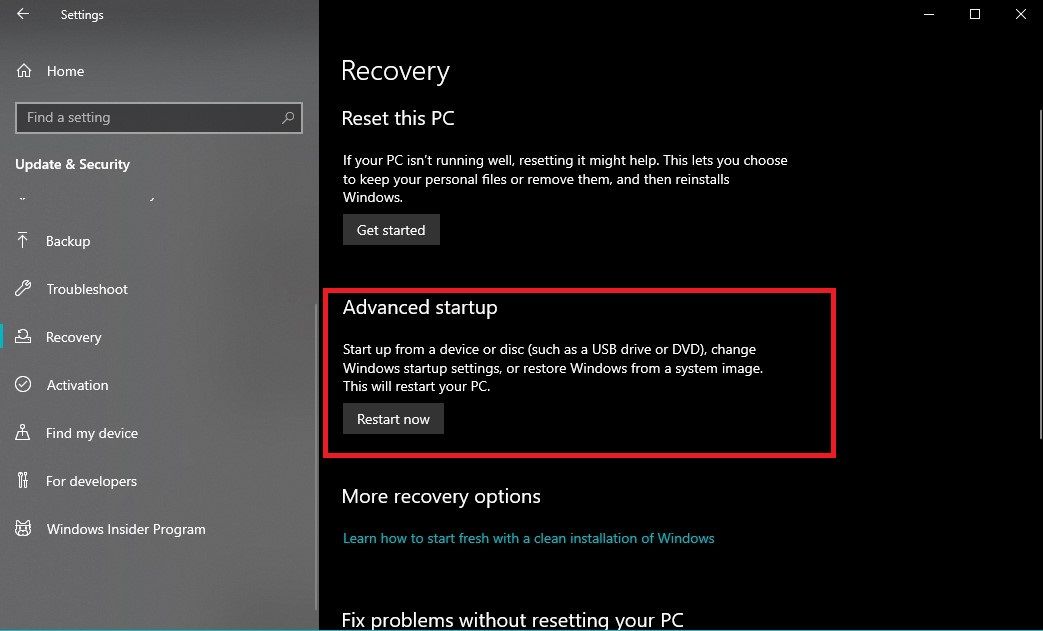
Після перезавантаження комп’ютера ви побачите синій екран з різними параметрами. Натисніть “Усунення несправностей”, а потім виберіть “Додаткові параметри”.
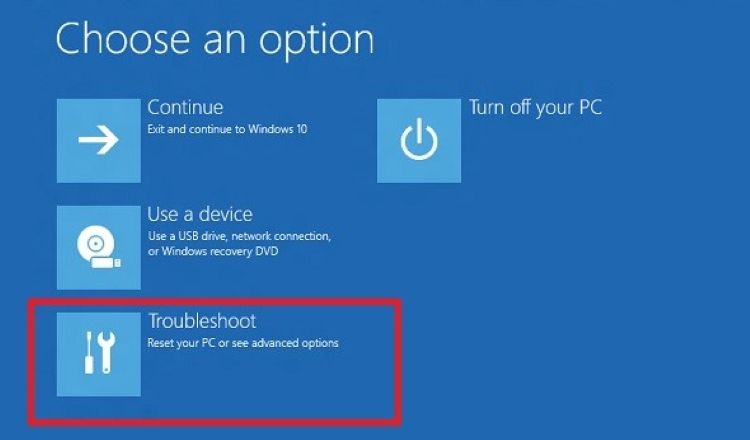
У меню “Додаткові параметри” знайдіть опцію “Відновлення під час запуску”. Натисніть на неї, щоб діагностувати та виправити проблеми, пов’язані із завантаженням.
Також ви можете запустити термінал командного рядка, вибравши “Додаткові параметри” > “Командний рядок”. Тут можна вводити команди, такі як sfc /scannow, для відновлення пошкоджених файлів, або bootrec, щоб усунути проблеми із завантаженням.
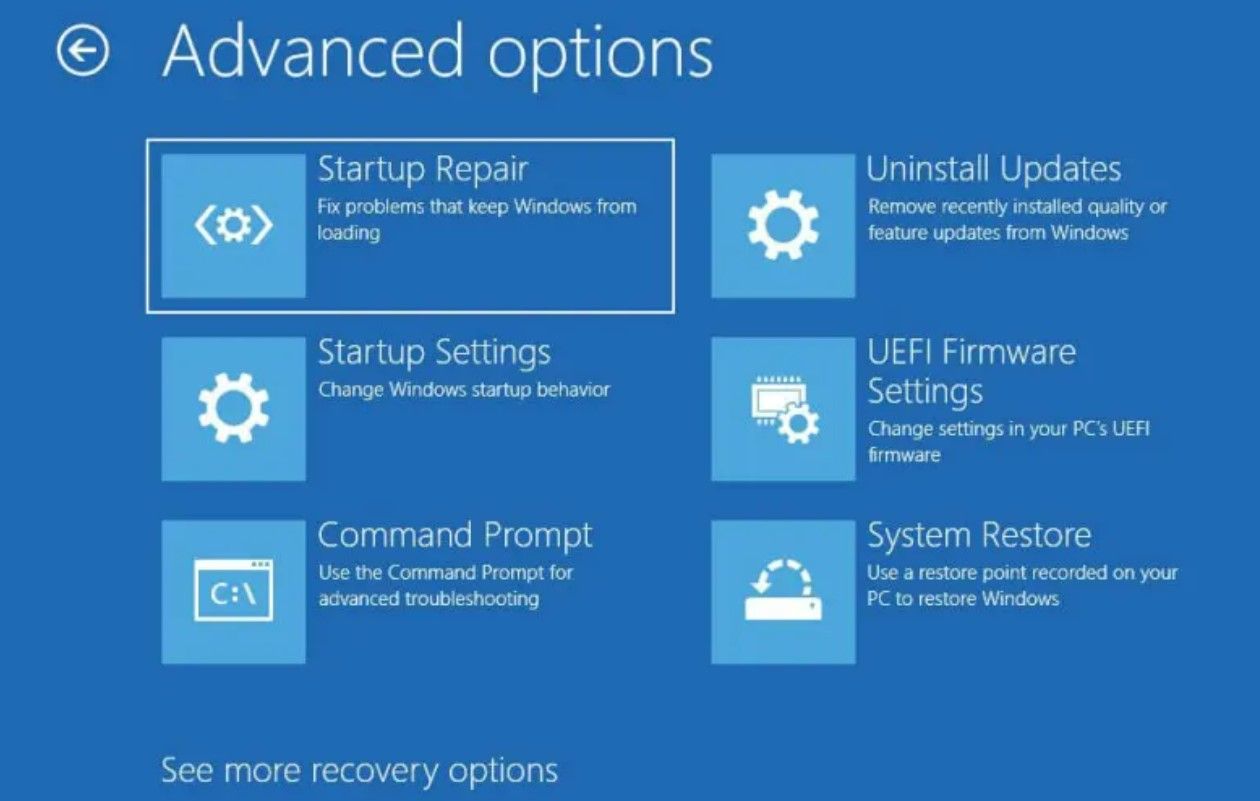
Хоча існують інші способи завантаження в середовище відновлення Windows, цей є найшвидшим і найпростішим для ініціації процесу відновлення файлів і системи на вашому ПК з Windows 10.
Як сканувати та відновлювати пошкоджені файли
Як згадувалося раніше, увійдіть до середовища відновлення і запустіть командний рядок Windows. Потім введіть команду sfc /scannow для сканування та відновлення пошкоджених файлів.
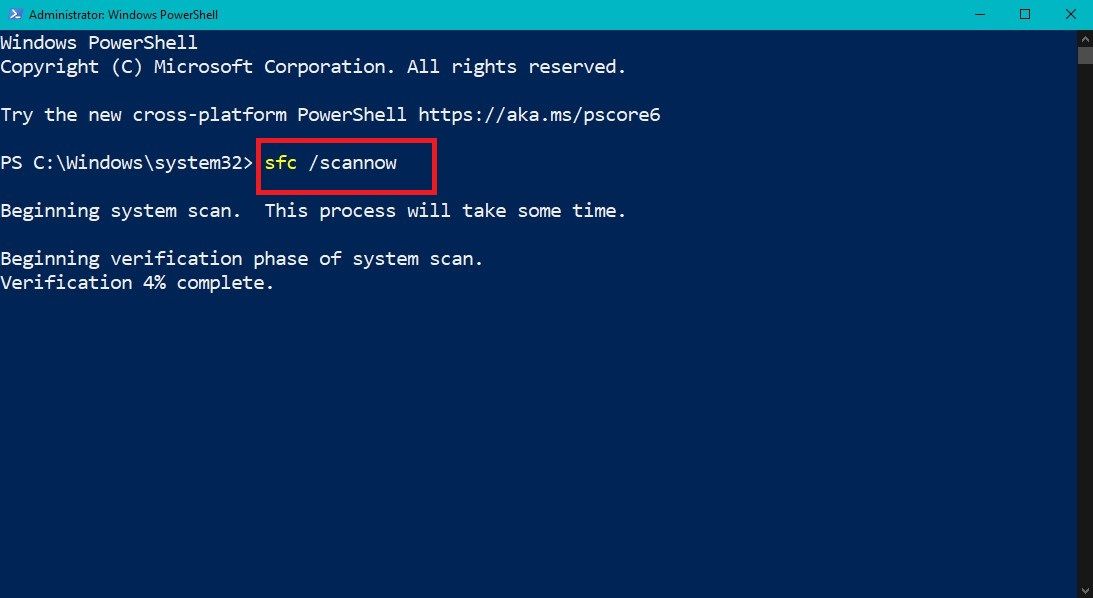
Ця дія змусить засіб перевірки системних файлів сканувати встановлену Windows 10 на предмет пошкоджених або змінених системних файлів. Потім він замінить ці проблемні файли на справні копії з кешованої папки.
Якщо команда SFC не усуває пошкодження повністю, Windows 10 пропонує додатковий інструмент під назвою Deployment Imaging Service and Management (DISM). Ця програма перевіряє наявність проблем з файлами образів системи та виправляє їх.
Щоб запустити DISM, поверніться до додаткових параметрів і відкрийте командний рядок. Введіть DISM /online /cleanup-image /restorehealth і натисніть Enter.
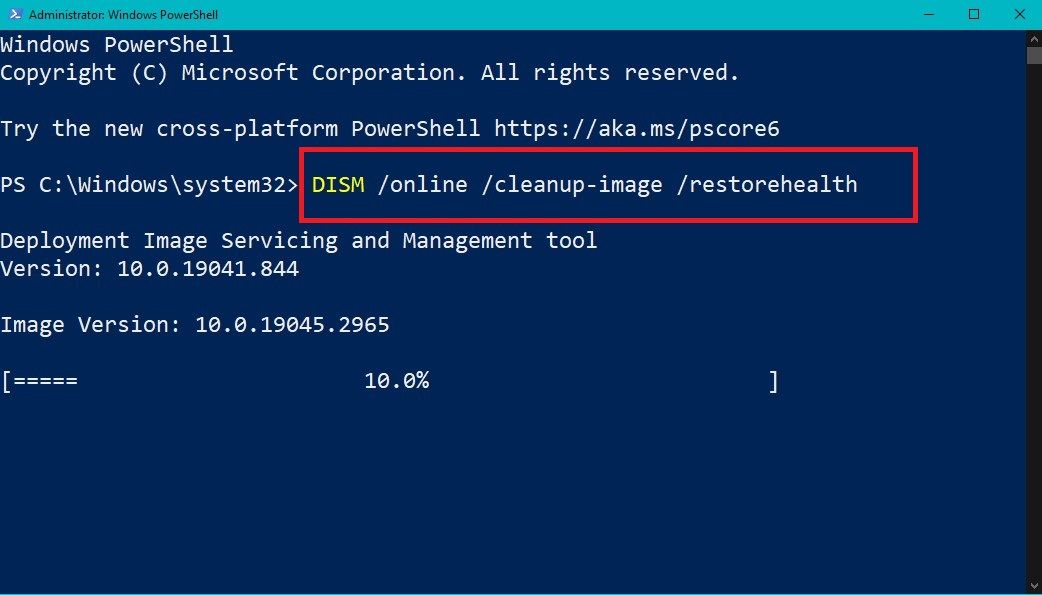
Як відновити цілісність системи ПК за допомогою середовища відновлення

Якщо цілісність вашої системи порушена через різні фактори, наприклад, конфлікти програмного забезпечення або неочікувані завершення роботи, середовище відновлення може стати надійним інструментом для вирішення цих проблем.
Воно виявляє потенційних винуватців, від конфліктів програмного забезпечення до помилок реєстру, і вирішує ці проблеми за допомогою цілеспрямованих дій. Наприклад, воно може виправити проблемне встановлення програмного забезпечення або вирішити конфлікти пристроїв.
При відновленні цілісності системи за допомогою середовища відновлення, важливо пам’ятати про ці ключові поради:
1. Регулярно скануйте системні файли
Варто розглянути можливість регулярного обслуговування шляхом періодичного сканування. Такий проактивний підхід допоможе виявити та виправити пошкоджені файли, перш ніж вони перетворяться на серйозні проблеми, і підтримувати працездатність системи.
Слід пам’ятати, що процес сканування та відновлення може зайняти деякий час, особливо якщо у вас багато файлів. Тому дайте вашому комп’ютеру час, необхідний для повного виконання завдання.
2. Створення резервних копій даних
Перед початком будь-яких дій з відновлення системи необхідно створити резервну копію всіх важливих даних. Хоча ймовірність втрати даних під час ремонту є мінімальною, наявність резервної копії додасть додатковий рівень безпеки для ваших важливих файлів.
3. Виконуйте регулярні оновлення
Оновлення Windows, програм і драйверів гарантує, що ви отримаєте вигоду від виправлень та усунення проблем, пов’язаних з пошкодженням файлів. У деяких випадках ці оновлення можуть також замінити пошкоджені файли.
Окрім середовища відновлення, Windows 10 пропонує додаткові інструменти, які допомагають усунути системні проблеми. Наприклад, функція “Відновлення системи” повертає ваш комп’ютер до попереднього стабільного стану, а функція “Автоматичного відновлення” усуває критичні проблеми із запуском. Ці інструменти доповнюють середовище відновлення, розширюючи ваш арсенал для комплексного відновлення системи.